AI绘画Stable Diffusion小白入门教程(3): 在之前的教程中,我们已经介绍了如何写出好的 prompt,以及一些技巧和原则。今天,我们来深入了解一下 SDWEBUI 的基础功能……
哈喽!伙伴们,我是小智,你们的AI向导。欢迎来到每日的AI学习时间。今天,我们将一起深入AI的奇妙世界,探索“AI绘画Stable Diffusion小白入门教程(3)”,并学会本篇文章中所讲的全部知识点。还是那句话“不必远征未知,只需唤醒你的潜能!”跟着小智的步伐,我们终将学有所成,学以致用,并发现自身的更多可能性。话不多说,现在就让我们开始这场激发潜能的AI学习之旅吧。
AI绘画Stable Diffusion小白入门教程(3):
在之前的教程中,我们已经介绍了如何写出好的 prompt,以及一些技巧和原则。今天,我们来深入了解一下 SDWEBUI 的基础功能,看看你是否都掌握了。
一、基础功能概述
SDWEBUI 有三个最基础的选项卡,分别是:
txt2img (text to image) 文生图:输入 prompt,生成图片。
img2img (image to image) 图生图:对已有的图片进行修改和调整。
Extras 图像放大:对生成的图片进行放大处理。
这三个功能非常容易上手,简单来说,就是通过文生图输入 prompt 生成图片,如果不满意,可以将图片扔到图生图中进行细微调整,直到满意为止,然后再通过图像放大功能输出大图片。
二、脚本功能和其他扩展功能
除了上述基础功能外,SDWEBUI 还提供了许多强大的脚本功能和其他扩展功能,下面我们逐一介绍。
(一)扩展绘画 (Outpainting)
功能:在原画的基础上扩展原画绘图。
位置:位于 以画生画 (image to image) 的脚本中。
这里有两个扩展绘画的选项,分别是 Poor man’s outpainting 和 Outpainting mk2,具体差别在后面的补充中会提到。
使用建议:
步数 (Sampling steps):选择在 50~100 之间。
抽样方法 (Sampling method):使用 Euler 或者 DPM2。
噪点强度 (Denoising strength) 和 CFG 比例 (CFG scale):拉到最大效果最佳。
从图中可以看到,第 81 步的效果远好于 10、30 甚至 80 步的效果。
参数说明:
Pixels to expand:扩展大小,以像素为单位。
Mask blur:mask 模糊,与原图边界的渐变模糊程度,实现图像衔接更自然。
(二)图像修补 (Inpainting)
功能:对图像进行涂色 (mask),并依据涂色的位置以及用户选择进行各种调整。
参数说明:
– Mask blur:同上,mask 模糊,与原图边界的渐变模糊程度,实现图像衔接更自然。
– mask 的两种功能:
1.Draw mask:涂色的地方进行重新绘画。
2.Upload mask:上传 mask 图片,涂色的地方与上传的图片衔接。
涂色模式 (masking mode):
Inpaint masked(默认):只重新绘画涂色的位置。
Inpaint not masked:反向 mask,并重画。
涂色样式 (Masked Content):
被涂色的位置在图片进行重新绘画前被输入的样子。如果去掉多余的胳膊可以尝试使用 fill 或者其他,如果使用 original 则会在原来的基础上重新绘画出新的胳膊。
不改变原分辨率上图像修复 (Inpaint at full resolution):
通常情况下,图像修复输出的整个图片会以你指定的 (在 UI 输入) 分辨率输出。勾选此选项后则只改变涂色位置的大小,修复后指定区域后直接粘贴到原图中。也就是说,不会再改变你原图的分辨率。
Inpaint at full resolution padding, pixels 填充像素:
暂时不知道是干什么的,猜测是粘贴到原图后进行扩展的像素。
(三)提示词矩阵图 (Prompt matrix)
介绍:在不同的 tag(prompt 提示词,目前国内普遍使用 tag 来称呼,为了方便理解下文都使用 tag 称呼)之间用 “|” 分割,每个 “|” 后面跟一个 tag,保留或删除每一个 “|” 后面的 tag 进行排列组合,使用同一个种子 (seed) 生成多张图。数量为 n^2,n 为 “|” 的数量。
示例:
a busy city street in a modern city | illustration | cinematic lighting
“|” 后面的 tag 有 illustration 和 cinematic lighting,因此会生成 2^2=4 张图,分别是:
删除 illustration 和删除 cinematic lighting
保留 illustration 和删除 cinematic lighting
删除 illustration 和保留 cinematic lighting
保留 illustration 和保留 cinematic lighting
使用方法:
在文本绘画 (txt2img)、以画生画 (img2img) 的选项卡里下方的脚本中选择 “prompt matrix”。
(四)色彩草图 (Color Sketch)
功能介绍:可以在图生图中,人工提取颜色调色。这是一个需要在命令行里面添加才能开启的隐藏功能。
命令行参数添加:–gradio-img2img-tool color sketch
注意事项:
只能用在 img2img,用在 txt2img 会导致浏览器严重卡顿。
(五)tag 强调 (Attention/emphasis)
功能介绍:这个功能用得很多,大家也比较熟悉,属于描述技巧的基本功。
默认 tag 权值:所有默认 tag 权值 (也可以称为注意力,attention) 为 1,越大 tag 效果越强。
注意:9 月 29 日后的版本小括号不能单独用于扩大 tag 权值,只用于修改权值。
小括号:(tag:n),使 tag 的权值修改为 n,如 (cute:1.5),强调该 tag 为原来的 1.5 倍。
中括号:[tag] 权值缩小至 1/1.05≈0.952,[tag]=(tag:0.952),可以叠加,效果相乘,如 [[tag]]=(tag:0.907) (1/1.05/1.05≈0.907)。
大括号:{tag} 权值扩大 1.05 倍,{tag}=(tag:1.05),可以叠加,效果相乘。
(六)循环出图 (Loopback)
功能介绍:用图生图 (img2img) 的输出中,为以图生图新的输入。也就是以图生图生成的图片保存后,用该图片替换输入图片。
使用方法:
在图生图 (img2img) 的选项卡里下方的脚本中选择 “Loopback”。
这个是经常会使用的迭代方法,以前在 MJ 里面也经常使用。
嘿,伙伴们,今天我们的AI探索之旅已经圆满结束。关于“AI绘画Stable Diffusion小白入门教程(3)”的内容已经分享给大家了。感谢你们的陪伴,希望这次旅程让你对AI能够更了解、更喜欢。谨记,精准提问是解锁AI潜能的钥匙哦!如果有小伙伴想要了解学习更多的AI知识,请关注我们的官网“AI智研社”,保证让你收获满满呦!



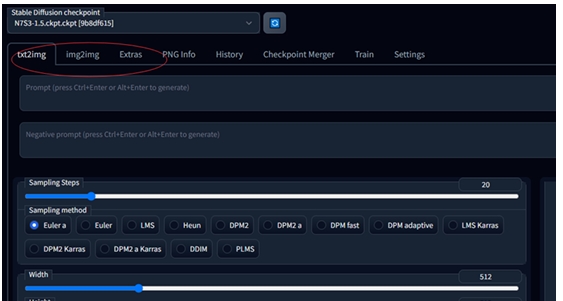


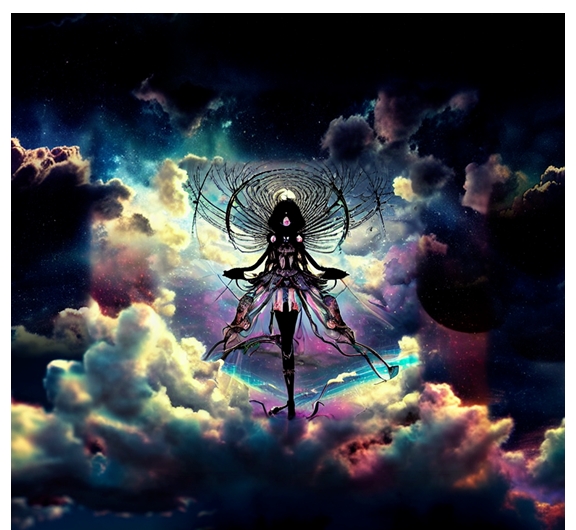

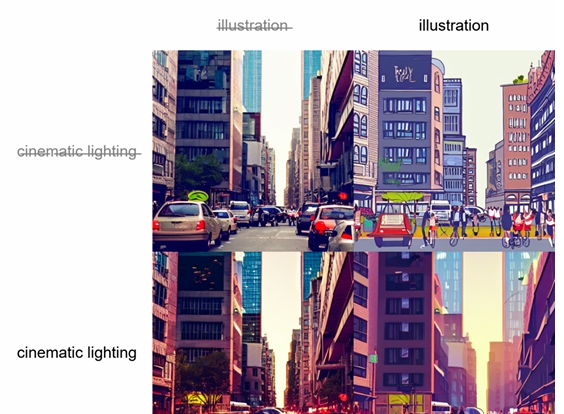
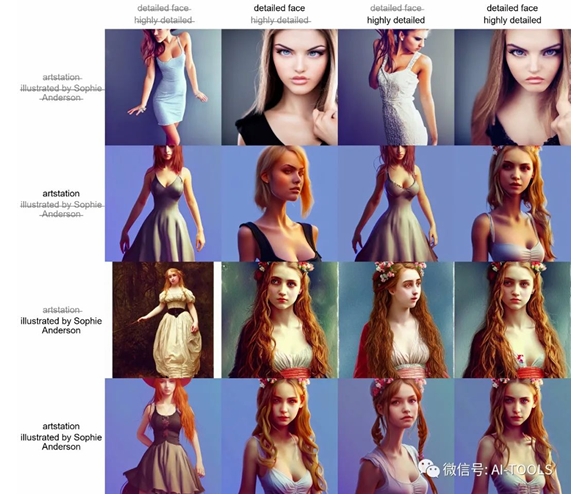
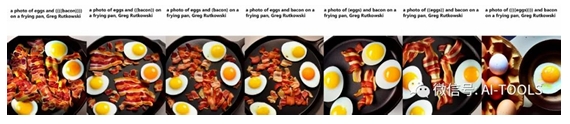

 微信扫一扫
微信扫一扫  支付宝扫一扫
支付宝扫一扫 















还没有评论呢,快来抢沙发~